Brug indstillingerne for opbevaringspolitikker i Outlook Web App til at anvende en politik på dine meddelelser og mapperne i din postkasse. Opbevaringspolitikker bestemmer, hvor længe dine meddelelser gemmes. Arkiveringspolitikker bestemmer, hvor længe meddelelser bliver liggende i en mailmappe, før de flyttes til et arkiv.
Du kan muligvis tilføje eller fjerne valgfri opbevaringspolitikker og arkiveringspolitikker, der er konfigureret af den person, der administrerer din postkasse. Påkrævede politikker kan ikke fjernes.
Bemærk!: Administration af opbevarings- og arkiveringspolitikker for din konto er en valgfri funktion, og den er muligvis ikke tilgængelig for dig.
|
Denne artikel gælder for Outlook Web App, som bruges af organisationer, der administrerer mailservere, der kører Exchange Server 2013 eller 2010. Hvis du bruger Microsoft 365 eller Exchange Server 2016 eller 2019, er dit mailprogram Outlook på internettet. Find hjælp til Outlook på internettet på Få hjælp til Outlook på internettet. |
Opbevaringspolitikker dækker typisk en tidsperiode. På billedet nedenfor omfatter de tilgængelige politikker f.eks. 1 uges sletning (7 dage) og 1 måneds sletning (1 måned). Der findes også langsigtede politikker som f.eks. sletning af ét år (1 år) og 5 års sletning (5 år). Hvis du vil have en meget vigtig meddelelse eller mappe, skal du vælge Slet aldrig (aldrig).
Arkiveringspolitikker kan variere fra personlig 1 års flytning til arkiv (1 år) til personlig 5 års flytning til arkiv (5 år). Du kan også vælge Personlig flyt aldrig til arkiv (Aldrig).
Bemærk!: Din organisation styrer de politikker, der er tilgængelige for din brug.
Hvis du vil tildele en opbevarings- eller arkiveringspolitik til en meddelelse eller mappe, skal du gå til dine meddelelser.
-
Log på Outlook Web App i en browser ved hjælp af den URL-adresse, der blev uddelt af personen, der står for administration af mails i din organisation. Angiv dit brugernavn og din adgangskode, og vælg derefter Log på.
-
I mapperuden skal du højreklikke på den meddelelse eller mappe, hvorpå du vil anvende en politik, og vælge Tildel politik.
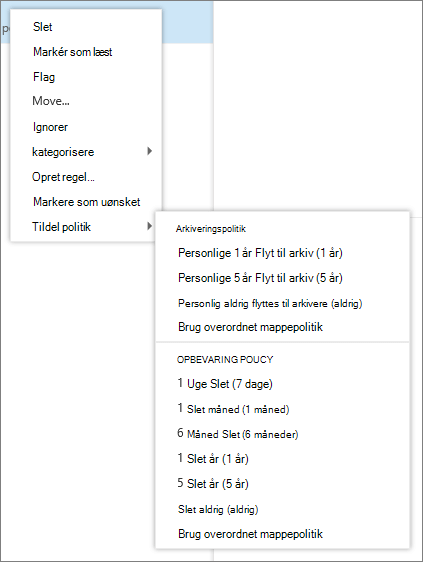
-
Vælg det arkiv eller den opbevaringspolitik, du vil tildele meddelelsen eller mappen.
Tip!: Hvis du ønsker, at en meddelelse skal overholde den samme politik som den mappe, den er i, skal du vælge Brug politik for overordnet mappe.
En opbevaringspolitik kan slette meddelelser permanent, eller den kan flytte dem til mappen Slettet post. Hvis du ser en beskrivelse af opbevaringspolitikken, hvor der står Slet (kan midlertidigt gendannes), kan du bruge Gendan slettede elementer til at gendanne meddelelserne. Organisationens administrator bestemmer, hvor længe elementerne kan gendannes. Standardperioden er 30 dage. Se Gendanne et element, som er ikke længere findes i mappen Slettet post i Gendanne slettede elementer eller mail i Outlook Web App.
Når du gendanner et element, der blev fjernet af en opbevarings- eller arkiveringspolitik, skal du enten placere det i en mappe, der ikke har en tilknyttet politik, eller fjerne politikken fra det pågældende element, når du har gendannet det. Ellers kan elementet blive fjernet igen.
-
Du kan ikke administrere opbevaringspolitikker for din kalender.
-
Opbevaringspolitikker oprettes og administreres af organisationens administrator.
-
Opbevarings- og arkiveringspolitikker behandles én gang om syv dage.










